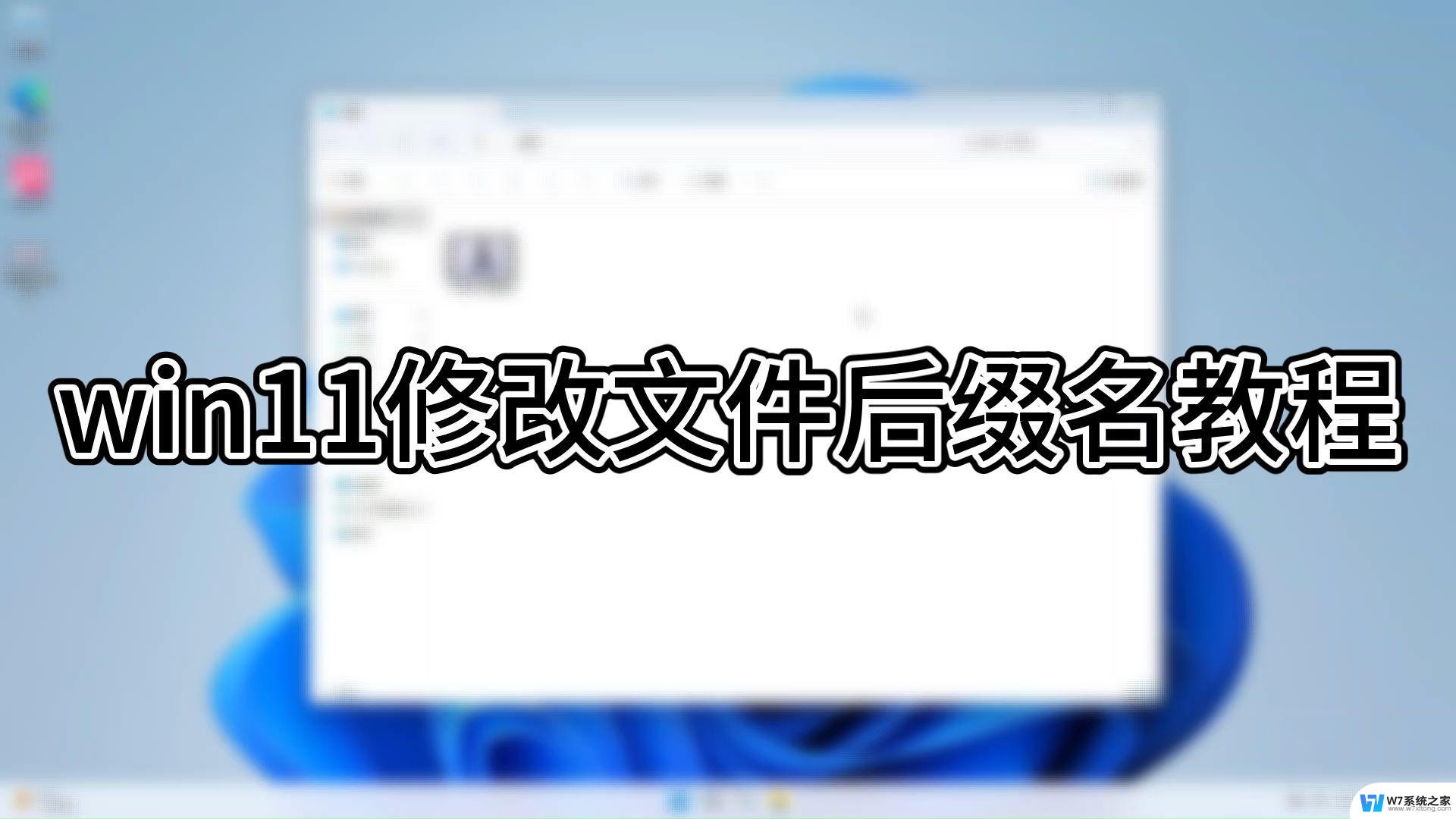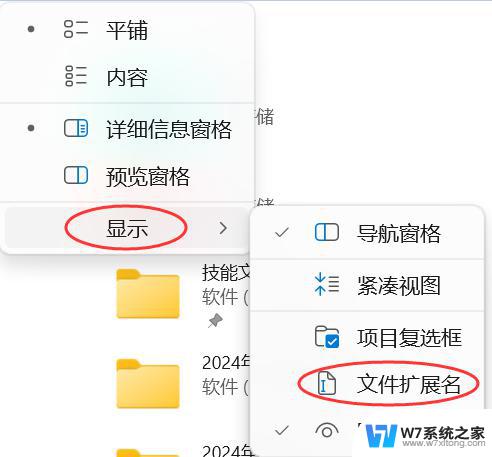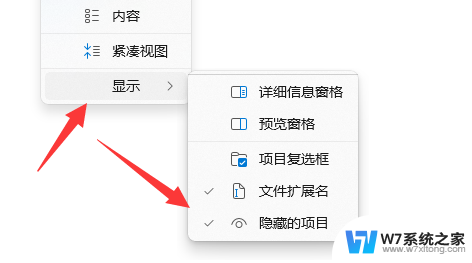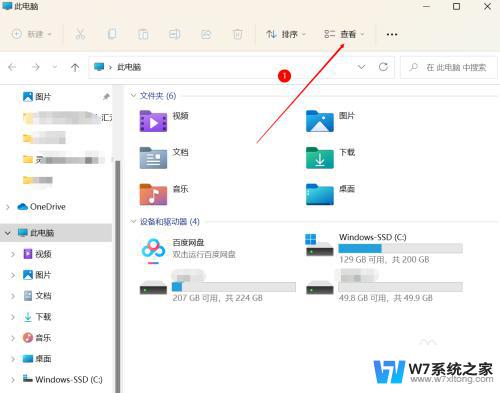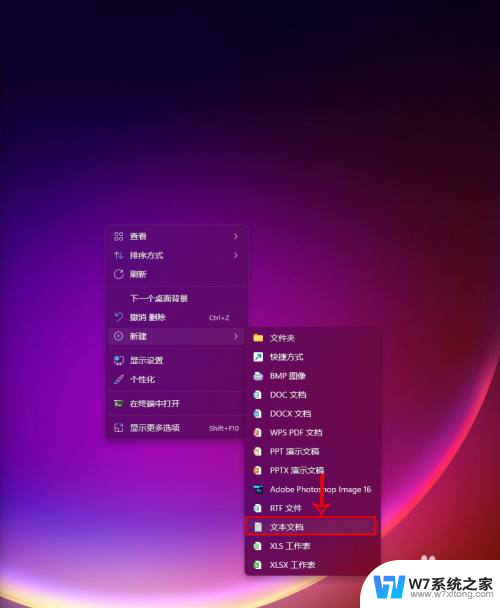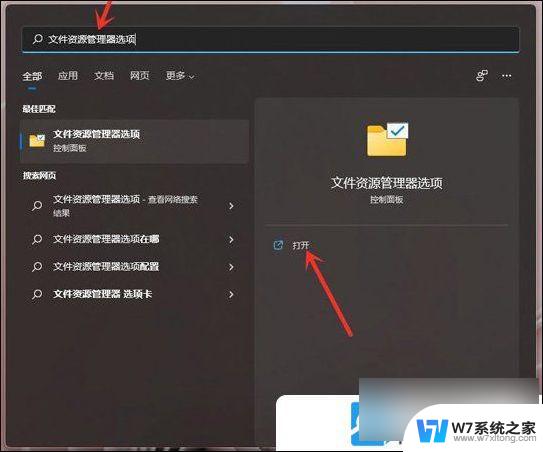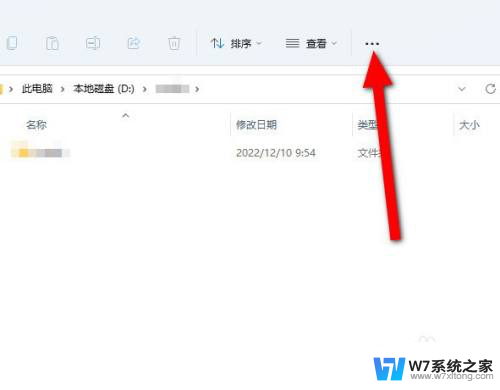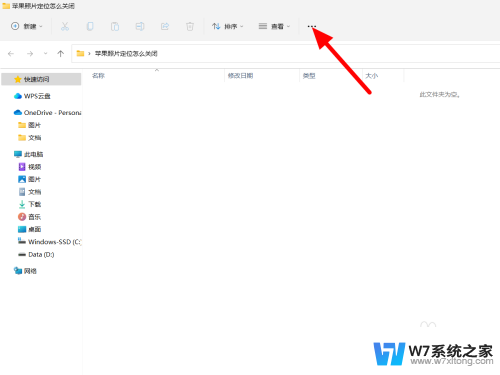win11文件后缀改不了 Win11怎么批量修改文件后缀
更新时间:2025-01-16 14:47:57作者:xiaoliu
在使用Win11系统时,有时候我们需要批量修改文件后缀来方便管理和使用文件,有些用户可能会遇到Win11系统中无法直接更改文件后缀的情况,这给文件管理带来了一定的困扰。面对这种情况,我们应该如何有效地批量修改文件后缀呢?接下来我们将分享一些方法和技巧来帮助您解决这个问题。
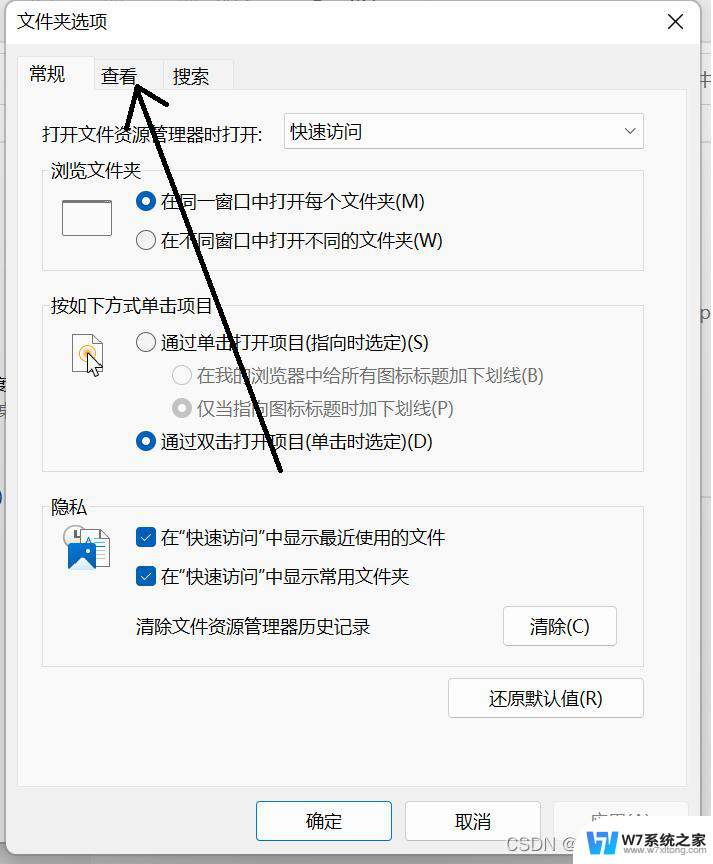
win11改文件后缀方法介绍:
1、首先我们打开“ 此电脑 ”。
2、接着点击上方栏的“ 查看 ”。
3、然后在下拉菜单中选中“ 显示 ”再勾选“ 文件扩展名 ”。(如果已经勾选就不用再勾了)
4、修改完成后,我们找到想要修改的文件。右键点击它,再点击“ 重命名 ”。
5、点击后,我们就能修改文件的后缀名了。
6、最后会弹出提示窗口,点击“ 是 ”就可以了。
7、需要注意的是,只有同类型的文件才能修改。否则会导致文件错误。
以上就是win11文件后缀改不了的全部内容,有遇到这种情况的用户可以按照小编的方法来进行解决,希望能够帮助到大家。